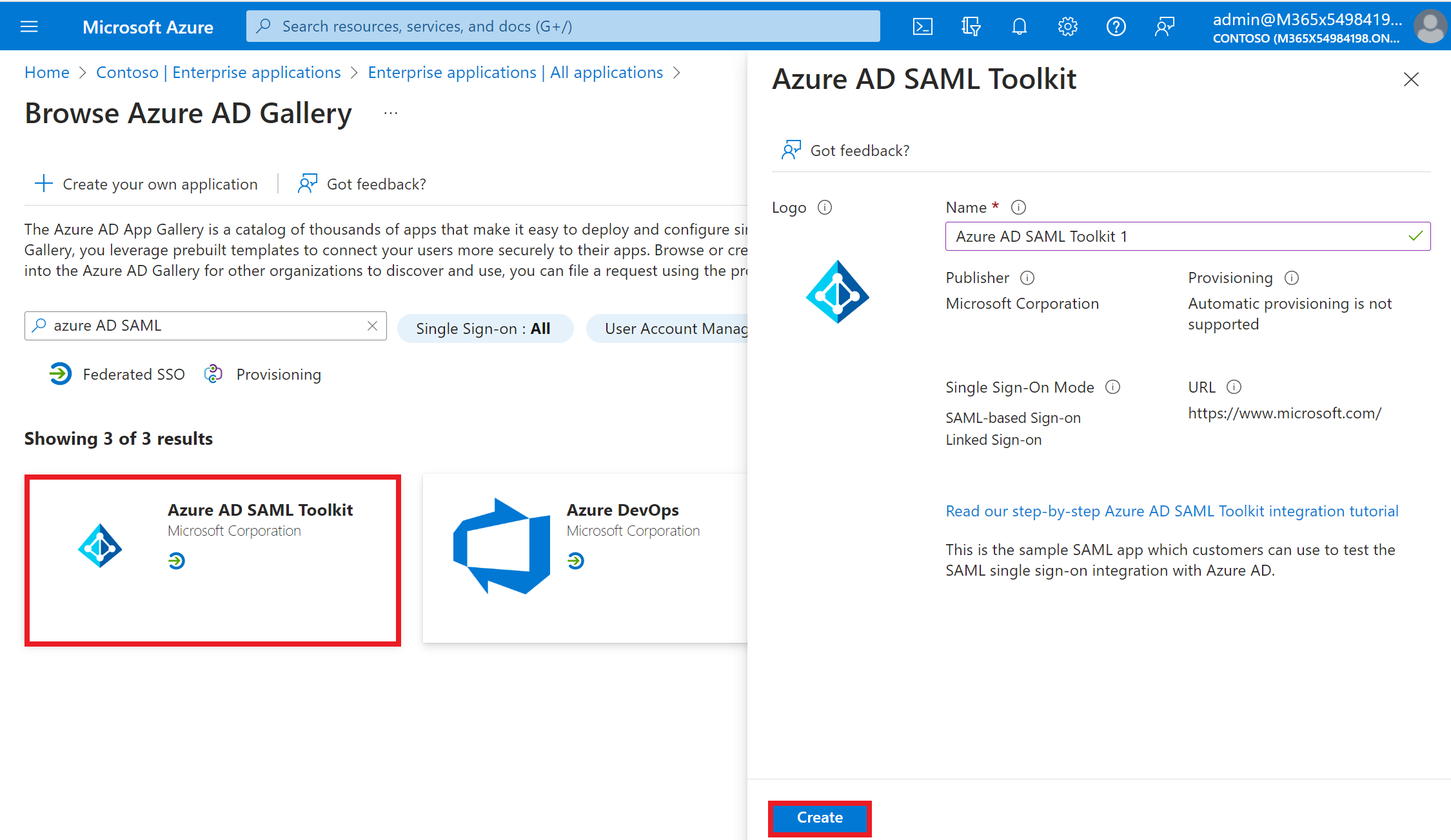Краткое руководство. Добавление корпоративного приложения
В этом кратком руководстве вы используете Центр администрирования Microsoft Entra для добавления корпоративного приложения в клиент Microsoft Entra. Идентификатор Microsoft Entra имеет коллекцию, содержащую тысячи корпоративных приложений, которые уже предварительно обновлены. Многие приложения, которые используются вашей организацией, вероятно, уже находятся в коллекции. В этом кратком руководстве используется приложение с именем Microsoft Entra SAML набор средств в качестве примера, но основные понятия применяются для большинства корпоративных приложений в коллекции.
Мы рекомендуем использовать непроизводственные среды для тестирования действий, описанных в этом кратком руководстве.
Необходимые компоненты
Чтобы добавить корпоративное приложение в клиент Microsoft Entra, вам потребуется:
- Учетная запись пользователя Microsoft Entra. Если ее нет, можно создать учетную запись бесплатно.
- Одна из следующих ролей: глобальный администратор, администратор облачных приложений или администратор приложений.
Добавление корпоративного приложения
Совет
Действия, описанные в этой статье, могут немного отличаться на портале, с который вы начинаете работу.
Чтобы добавить корпоративное приложение в клиент, сделайте следующее:
Войдите в Центр администрирования Microsoft Entra как минимум облачные приложения Администратор istrator.
Перейдите к приложениям>Identity>Application Enterprise Для всех приложений.>
Выберите Новое приложение.
Откроется панель "Обзор коллекции Microsoft Entra" и отображаются плитки для облачных платформ, локальных приложений и функциональных приложений. Приложения, перечисленные в разделе Популярные приложения, имеют значки, указывающие на наличие поддержки федеративного единого входа (SSO) и подготовки. Найдите и выберите приложение. В этом кратком руководстве используется *Microsoft Entra SAML набор средств.
Введите имя, которое будет использоваться для распознавания экземпляра приложения. Например,
Microsoft Entra SAML Toolkit 1.Нажмите кнопку создания.
Если вы решили установить приложение, использующее единый вход на основе OpenID Connect, вместо кнопки Создать будет отображаться кнопка, которая перенаправит вас на страницу входа или регистрации приложения в зависимости от того, есть ли у вас учетная запись. Дополнительные сведения см. в статье Добавление приложения единого входа на основе OpenID Connect. После входа приложение добавляется в клиент.
Очистка ресурсов
Если вы планируете выполнить следующее краткое руководство, сохраните созданное корпоративное приложение. В противном случае его можно удалить, чтобы очистить клиент. Дополнительные сведения см. в статье Удаление приложения.
API Microsoft Graph
Чтобы добавить приложение из коллекции Microsoft Entra программным способом , используйте applicationTemplate: создание экземпляра API в Microsoft Graph.
Следующие шаги
Узнайте, как создать учетную запись пользователя и назначить ее добавленному корпоративному приложению.